Come lavorare con le interruzioni di pagina e di sezione in Microsoft Word
Microsoft Word Microsoft Eroe / / June 28, 2021

Ultimo aggiornamento il

Se desideri utilizzare le interruzioni di pagina in Word o provare le interruzioni di sezione, ti spiegheremo come funzionano ciascuna in modo che tu possa scegliere quella giusta per te.
Che tu sia nuovo di Word o che lo usi da molti anni, una cosa che molti trovano difficile da comprendere è come funzionano le pause. Microsoft Word offre interruzioni di pagina e interruzioni di sezione, ognuna con sottocategorie di tipi di interruzione all'interno.
Per aiutarti a capire quale tipo di interruzione utilizzare per il tuo particolare documento, faremo rompere è tutto giù per te qui!
Visualizzazione dei tipi di interruzione di parola
Sebbene sia possibile inserire rapidamente un'interruzione di pagina dal menu Inserisci, in realtà troverai l'intera raccolta di interruzioni di pagina e di sezione altrove.
Vai al disposizione scheda e fare clic su Pause pulsante sul lato sinistro del nastro. Vedrai quindi i tipi di interruzioni che puoi utilizzare con una breve descrizione di ciascuna.
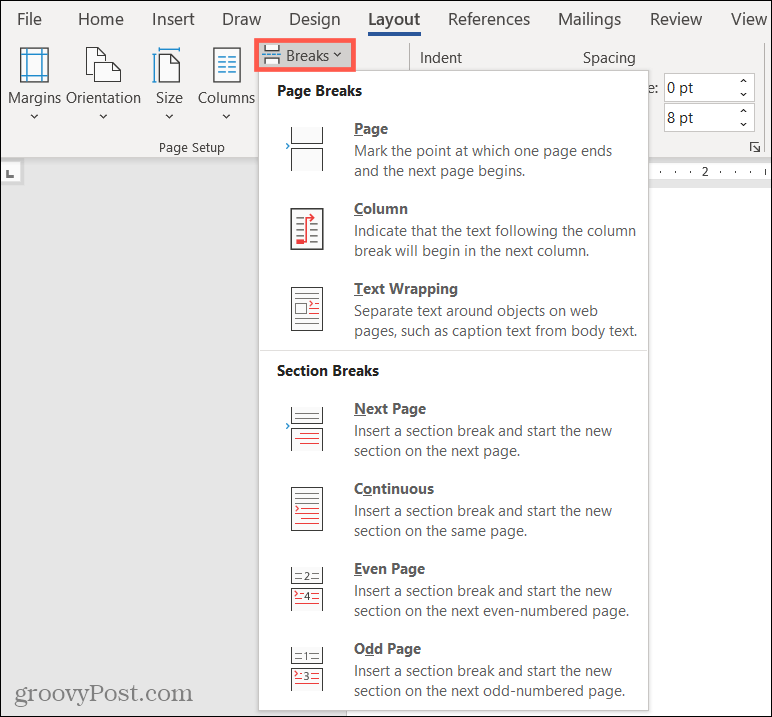
Per mantenere le cose coerenti e facili da seguire, struttureremo questo how-to allo stesso modo.
Interruzioni di pagina in Microsoft Word
Esistono tre tipi di interruzioni di pagina in Microsoft Word: Pagina, Colonna e Disposizione testo. (Se usi Word su Mac, non hai l'opzione Disposizione testo al momento della stesura.)
Con un'interruzione di pagina, "rompi" solo il testo e non la formattazione. Qualsiasi formattazione applicata verrà trasferita alla pagina, alla colonna o al ritorno a capo.
Interruzione di pagina
Un semplice, vecchio Page Break è probabilmente il più comunemente usato dei tre. Quando selezioni questa opzione dall'elenco Interruzioni, tutto ciò che si trova a destra del cursore verrà visualizzato in una nuova pagina.
Questo è utile quando arrivi alla fine di una pagina e aggiungi un'intestazione o addirittura inizi un nuovo paragrafo. Quel testo solitario può sembrare imbarazzante. Quindi iniziare una nuova pagina con esso può avere più senso.
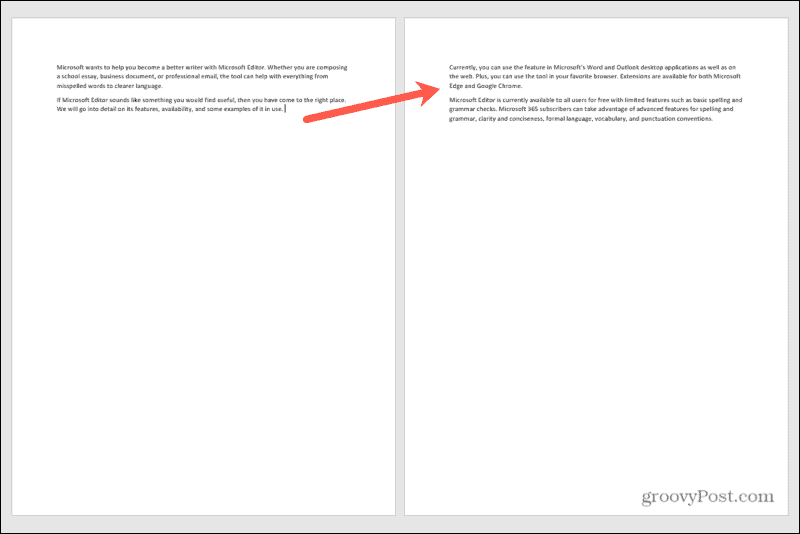
Interruzione di colonna
Simile a un'interruzione di pagina, quando si struttura un documento con colonne è un'interruzione di colonna. Questo prende il testo a destra del cursore in quella colonna e inizia una nuova colonna.
Potresti usarlo per lo stesso tipo di scenario di un'interruzione di pagina. Oppure, se stai iniziando una nuova frase, potresti spostare quella prima parola o due con il resto del testo nella colonna successiva.
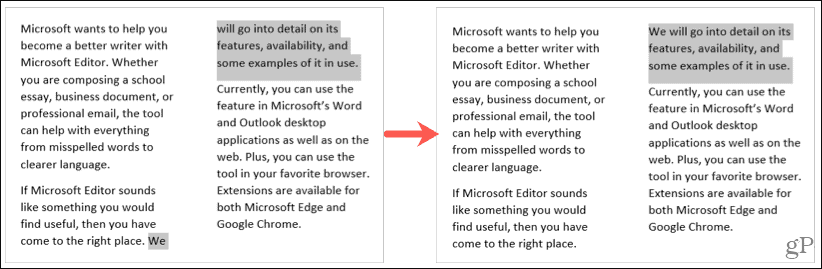
Interruzione di spostamento del testo
Se hai immagini o oggetti nel tuo documento, un'interruzione di disposizione del testo può essere molto utile. Invece di avere segni di paragrafo aggiuntivi o testo che scendono correttamente sotto l'immagine, questo tipo di interruzione di pagina salva la giornata.
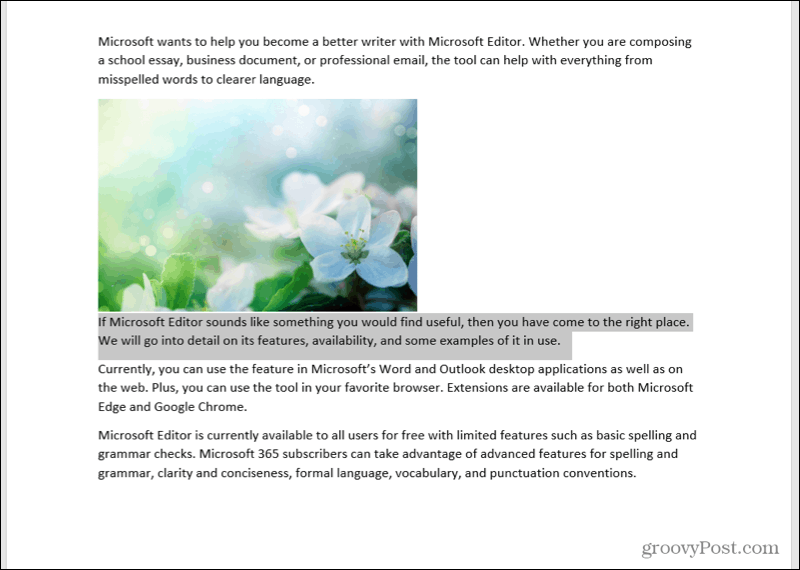
Interruzioni di sezione in Microsoft Word
Esistono quattro tipi di interruzioni di sezione in Microsoft Word: Pagina successiva, Continua, Pagina pari e Pagina dispari.
L'opposto delle interruzioni di pagina, le interruzioni di sezione "rompono" il testo e la formattazione. Questo è l'ideale per modificare il layout o la formattazione di determinate pagine o aree del documento.
Interruzione pagina successiva
L'interruzione della pagina successiva è come sembra; si avvia una nuova sezione nella pagina successiva. Questo è utile se hai sezioni specifiche disposte nel tuo documento o stai creando capitoli.
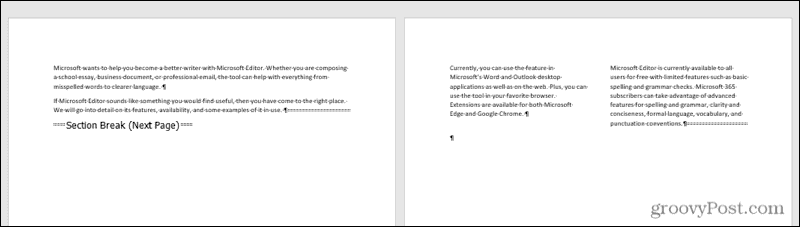
Abbiamo abilitato i segni di paragrafo in modo da poter vedere facilmente l'interruzione di pagina successiva.
Pausa continua
L'interruzione continua è simile all'interruzione della pagina successiva. Ciò ti consente di iniziare una nuova sezione ma lo fa nella stessa pagina anziché nella pagina successiva.
Questo è utile se vuoi cambiare il formato nella stessa pagina. Ad esempio, potresti voler passare da un layout a tre colonne a un layout a colonna singola sulla stessa pagina.
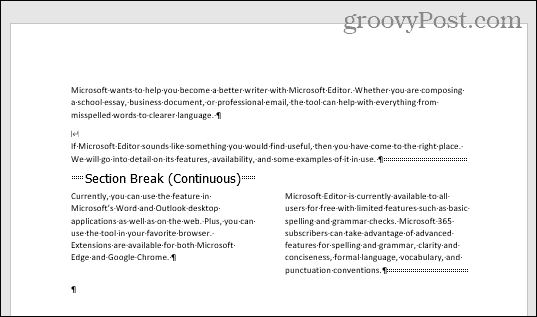
Abbiamo abilitato i segni di paragrafo anche qui per mostrare l'interruzione continua.
Interruzioni di pagina pari e dispari
Un'interruzione di pagina pari inizia una nuova sezione nella pagina pari successiva. E come probabilmente avrai intuito, l'interruzione di pagina dispari inizia una nuova sezione nella successiva pagina dispari.
Questo è utile se stai creando un libro illustrato, ad esempio. Potresti avere tutte le illustrazioni nella pagina di sinistra con tutto il testo nella pagina di destra.
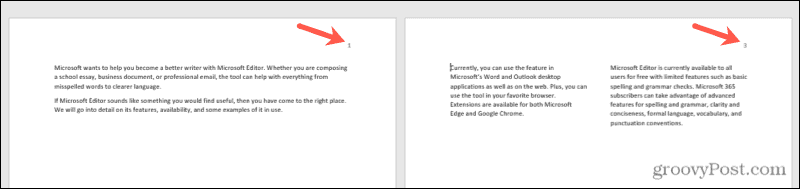
Scomponi il tuo testo con interruzioni di pagina e di sezione in Word
Alcune di queste interruzioni in Word sono semplici da usare, mentre altre richiedono un po' di pazienza. Ma se hai bisogno di impaginare il tuo documento in vari modi nelle sue numerose pagine, le interruzioni di pagina e di sezione fanno il lavoro.
Per ulteriori informazioni, dai un'occhiata a come how rimuovi le interruzioni di pagina o lavorare con i numeri di pagina in Microsoft Word.
Come cancellare la cache, i cookie e la cronologia di navigazione di Google Chrome
Chrome fa un ottimo lavoro di memorizzazione della cronologia di navigazione, della cache e dei cookie per ottimizzare le prestazioni del browser online. Il suo è come...
Corrispondenza dei prezzi in negozio: come ottenere i prezzi online durante gli acquisti in negozio
Acquistare in negozio non significa dover pagare prezzi più alti. Grazie alle garanzie di abbinamento prezzo, puoi ottenere sconti online mentre fai acquisti in...
Come regalare un abbonamento Disney Plus con una carta regalo digitale
Se ti è piaciuto Disney Plus e vuoi condividerlo con gli altri, ecco come acquistare un abbonamento regalo Disney+ per...
La tua guida alla condivisione di documenti in Google Documenti, Fogli e Presentazioni
Puoi collaborare facilmente con le app basate sul Web di Google. Ecco la tua guida alla condivisione in Documenti, Fogli e Presentazioni Google con le autorizzazioni...



